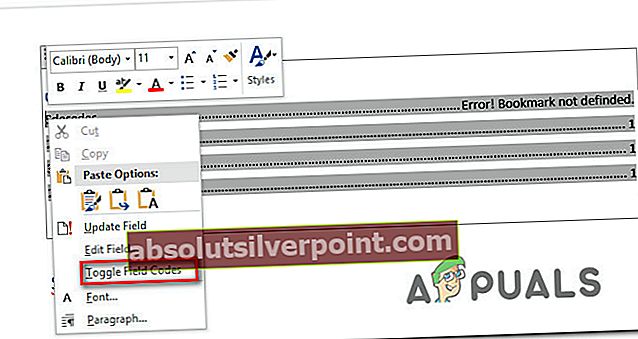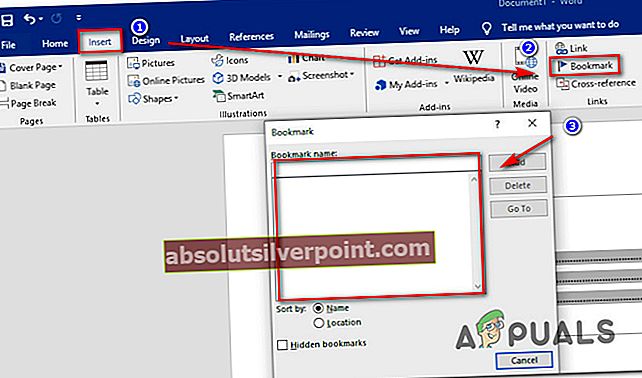Několik uživatelů Microsoft Office hlásí, že dostávají "Chyba! Záložka není definována “ chyba při pokusu o převod souboru Doc soubor do PDF pomocí aplikace Microsoft Word. Kdykoli k tomu dojde, každé číslo stránky pro každou položku v obsahu se změní z čísla stránky na „Chyba! Záložka není definována“. Tento konkrétní problém se údajně vyskytuje u více verzí Office (Office 2010 a Office 2013) a u různých verzí Windows (Windows 7, Windows 8.1 a Windows 10).

Co způsobuje chybu „Záložka není definována“?
Zkoumali jsme tento konkrétní problém tím, že jsme se podívali na různé zprávy uživatelů a strategie oprav, které se v tomto scénáři běžně používají. Na základě toho, co jsme shromáždili, existuje několik různých scénářů, které spustí tuto konkrétní chybovou zprávu:
- Jedna nebo více záložek chybí - Ve většině případů dojde k chybě, protože Microsoft Word se při vytváření obsahu pro různé části spoléhá na záložky. Pokud nelze najít jednu nebo více záložek, zobrazí se tato konkrétní chybová zpráva.
- Záložky jsou zastaralé - Pokud pracujete s polomanuálním ToC, je pravděpodobné, že se položky obsahu nebudou automaticky aktualizovat, pokud nedáte pokyn, který opraví poškozené položky záložek. Chcete-li to provést, musíte vybrat ToC a stisknout klávesu F9.
- Položky záložek jsou rozbité - Pokud váš soubor .doc obsahuje mnoho nefunkčních odkazů, které nakonec způsobí spuštění tohoto konkrétního problému, nejúčinnějším způsobem, jak se tohoto problému zbavit, je převést celý TOC na statický text.
Pokud momentálně hledáte způsoby, jak vyřešit „Záložka není definována“ chyba, tento článek vám poskytne několik různých kroků pro řešení potíží. Níže najdete několik různých metod, které ostatní uživatelé v podobném scénáři úspěšně použili k vyřešení problému a ke konverzi svých souborů .doc do PDF bez výskytu chybové zprávy.
Protože níže uvedené metody jsou seřazeny podle efektivity a závažnosti, doporučujeme vám je dodržovat v pořadí, v jakém jsou uvedeny, aby se minimalizovala doba řešení potíží.
Metoda 1: Použití příkazu Zpět
Pokud se vám tato chyba zobrazuje při pokusu o použití automatizovaného Obsah (ToC),je pravděpodobné, že jedno nebo více polí obsahuje nefunkční odkaz vedoucí k záložce.
Pokud vidíte"Chyba! Záložka není definována. “ ihned po vygenerování obsahu a dosud jste dokument neuložili, můžete původní text snadno obnovit stisknutím tlačítka Ctrl + Z kombinace kláves okamžitě.

Můžete také přistupovat k vrátit funkce pomocí nabídky Pás karet v horní části obrazovky. Po vrácení akce opravte poškozené odkazy záložek, než se pokusíte znovu převést dokument do souboru PDF.
Pokud vám tato metoda neumožnila obejít"Chyba! Záložka není definována. “ problém, přejděte dolů na další metodu níže.
Metoda 2: Výměna chybějících záložek
Pokud váš dokument nepoužívá vestavěné styly záhlaví nebo jste provedli relativně nové změny, které skončily spuštěním"Chyba! Záložka není definována. “chyba, je pravděpodobné, že problém vyřešíte transformací obsahu do polomanuálního seznamu a nahrazením chybějících záložek (nebo změnou odkazů zevnitř).
Zde je stručný průvodce, jak to provést:
- Ve verzi Word přejděte do sekce TOC a klikněte pravým tlačítkem na položku, která zobrazuje"Chyba! Záložka není definována. “.Poté vyberte Přepnout kódy polí z kontextové nabídky.
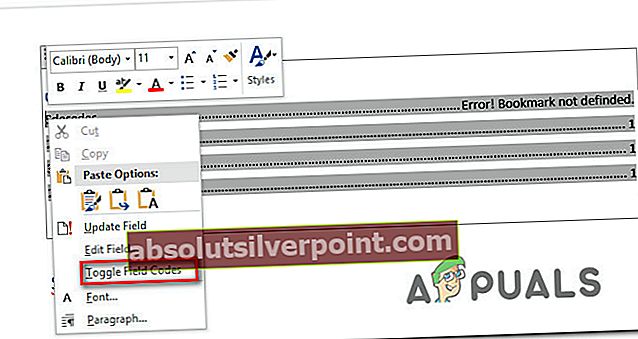
- Poté, co to uděláte, uvidíte Kód poleje za záložkou. HYPERLINK (nebo PAGEREF) je název záložky, na kterou pole aktuálně odkazuje. Bez ohledu na typ záznamu záložka v dokumentu již neexistuje (proto narazíte na problém). Chcete-li problém vyřešit, vyberte pomocí nabídky pásu karet Vložit> Záložka a vytvořte novou záložku se starým názvem.
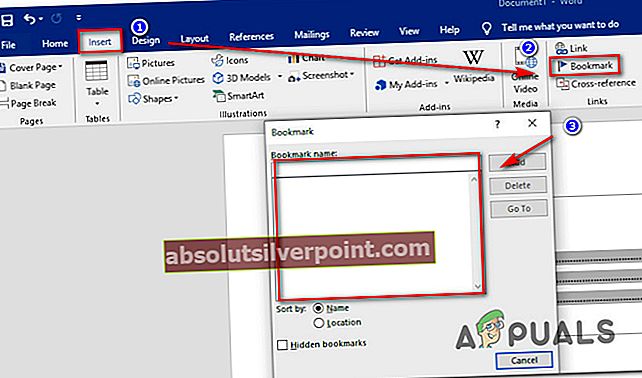
Poznámka: Záznam jakoPAGEREF / HYPERLINK „Název záložky“ ukazuje na záložku vloženou ručně, zatímco položka jakoPAGEREF / HYPERLINK „Ref33958203840“ukazuje na skrytou záložku vytvořenou dialogem křížových odkazů.
- Po opravě každé chybějící nebo poškozené záložky se pokuste znovu převést dokument do formátu PDF a zkontrolujte, zda byl problém vyřešen.
Pokud se stále setkáváte s"Chyba! Záložka není definována. “,přejít dolů na další metodu níže
Metoda 3: Vynucení aktualizace obsahu
Li Metoda 1 a metoda 2 umožnil vám identifikovat rozbité položky TOC a podařilo se vám je opravit, můžete obnovit funkci automatické aktualizace TOC stisknutím F9 zatímco je vybrán obsah.
Několik dotčených uživatelů uvedlo, že obsah se začal normálně aktualizovat poté, co odstranili poškozené odkazy na záložky a stiskli tlačítko Klávesa F9. Zkuste to udělat a zjistěte, zda se vám problém podaří vyřešit.
Pokud"Chyba! Záložka není definována. “problém stále přetrvává, přejděte dolů k další metodě níže.
Metoda 4: Převedení obsahu na statický text
Pokud váš obsah obsahuje mnoho nefunkčních odkazů a nejste připraveni opravit každý záznam, proveďte rychlou opravu"Chyba! Záložka není definována. “chybou je převést automatizovaný obsah na statický text. Tím se eliminuje chyba a umožní vám přepsat"Chyba! Záložka není definována. “záznamy s vlastním textem.
Chcete-li převést TOC (obsah) k plně statickému textu, stačí vybrat TOC a stisknout Ctrl + Shift + F9. Poté, co to provedete, budou všechny vaše položky obsahu převedeny na statický text, který můžete upravit, jak uznáte za vhodné.